前言
我们在开发上位机软件的过程中,针对局域网内数据的传输,比如我想将A电脑的文件传输到B电脑的某个文件夹下,那么可以将B电脑的文件夹设置成为共享文件夹,然后A电脑就可以访问B电脑的共享文件夹了,本文就是详细介绍这种文件传输方式。
1、将电脑B的E盘下的“共享文件夹”这个文件夹设置为共享
关于如何将文件夹设置为共享文件夹参考本专栏这篇文章C# MES通信从入门到精通(7)——如何建立共享文件夹以及访问该文件夹
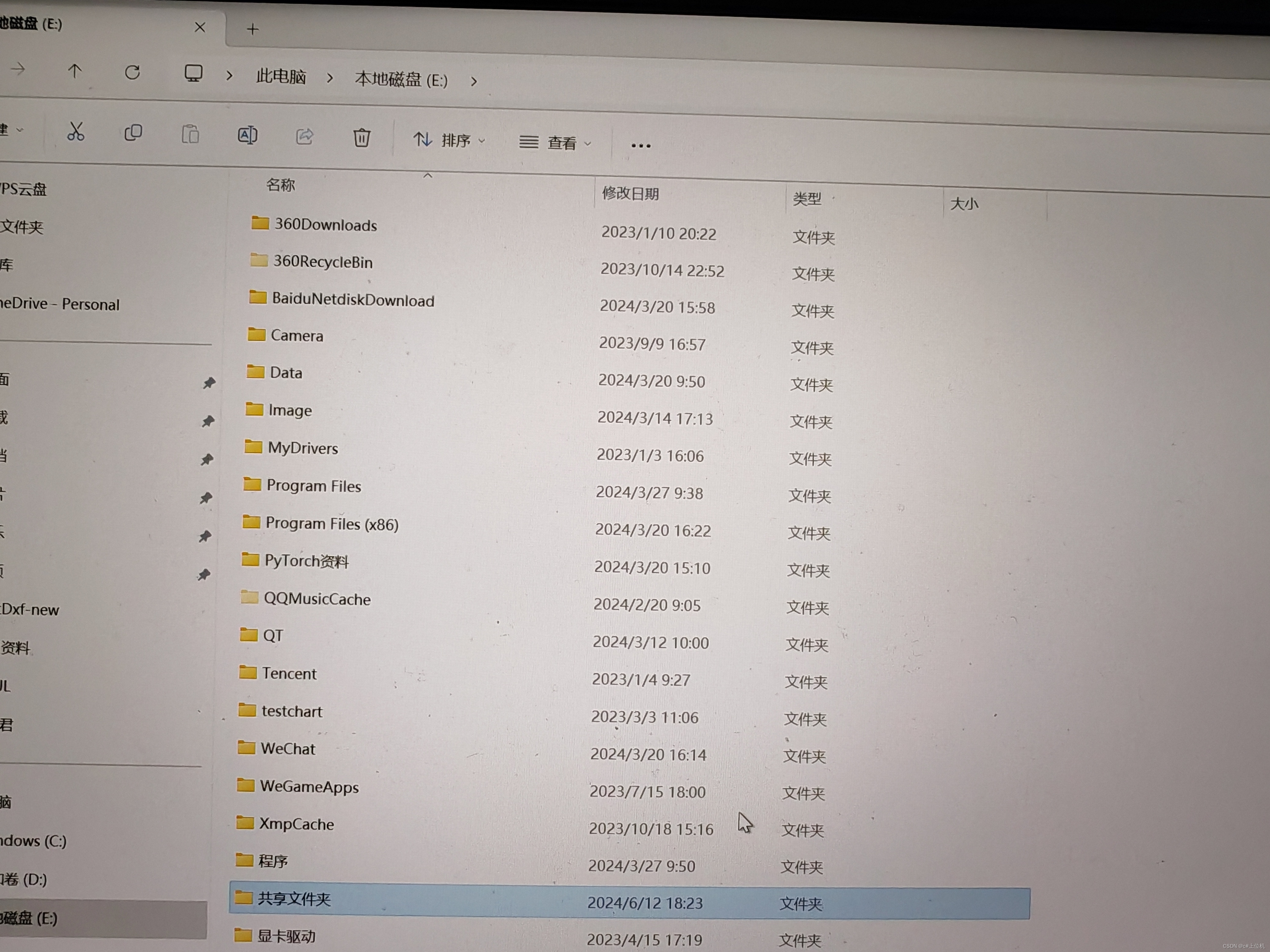
设置好了共享文件夹,并且确认可以访问以后,比如自己直接拷贝一份文件粘贴进去看看能否成功
这里我将电脑B的Ip设置为192.168.1.9,电脑A的ip设置为192.168.1.100,然后根据windows+r键,调出“运行”窗口,然后按照下图输入,直接点击“确定”即可访问共享文件夹,如果不能访问说明设置共享文件夹失败。








 本文详细介绍了如何使用C#将A电脑的文件传输到B电脑的共享文件夹。首先设置B电脑的共享文件夹,然后通过C#的UpLoadFile函数,将本地文件上传到B电脑的共享路径,实现局域网内的文件传输。
本文详细介绍了如何使用C#将A电脑的文件传输到B电脑的共享文件夹。首先设置B电脑的共享文件夹,然后通过C#的UpLoadFile函数,将本地文件上传到B电脑的共享路径,实现局域网内的文件传输。

 订阅专栏 解锁全文
订阅专栏 解锁全文















 356
356

 被折叠的 条评论
为什么被折叠?
被折叠的 条评论
为什么被折叠?










